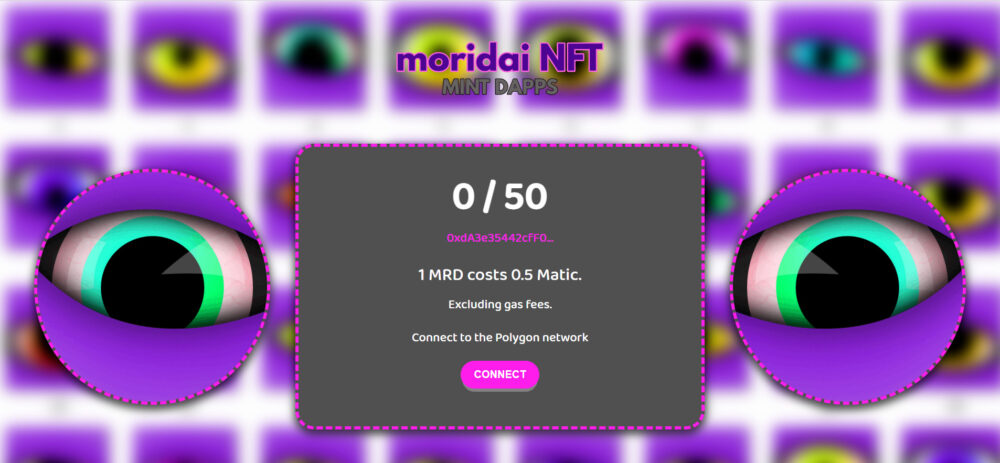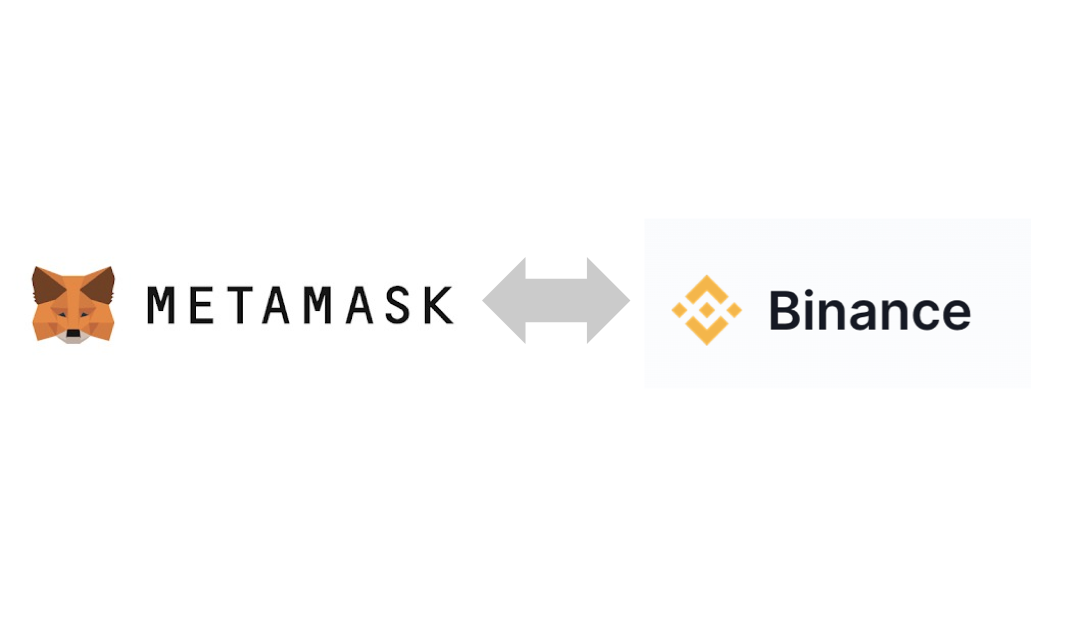そんな疑問にお答えします。
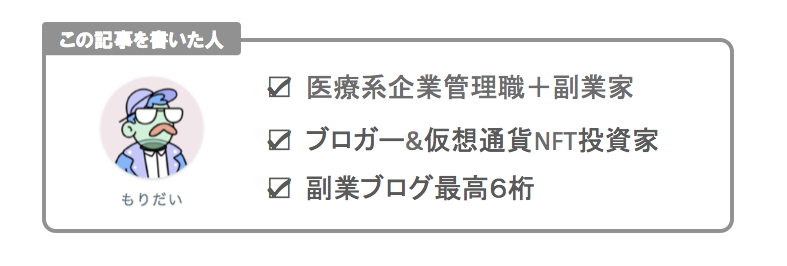
コインチェックは銀行口座振り込みやコンビニ振り込みにも対応しているので、初心者でも簡単に取引が可能です。スマホだけで簡単に無料で口座開設できます。
\登録はたったの5分/
※審査に時間がかかる場合もあるので、先に申請だけしておくとスムーズです。
今回は、イーサリアム(ETH)をPolygonネットワークのETHに変換して、OpenSeaでPolygon(ポリゴン)のNFTを買う方法について解説していきます。
»OpenSeaでイーサリアム版のNFTを買いたい方はこちら
Contents
OpenSeaでPolygon(ポリゴン)のNFTを買う前の準備
黒ETHは純粋なイーサリアムで紫イーサリアムがポリゴン版のETHです。
黒ETHを紫ETHに変換する方法はいくつかありますが、今回は、OpenSeaで黒ETHをPolygon Bridgeして紫ETHに変換する方法を紹介します。
イーサリアムの色の違いについては「【NFT初心者向け】OpenSeaイーサリアム色と役割の違いを解説」を参考にしてください。
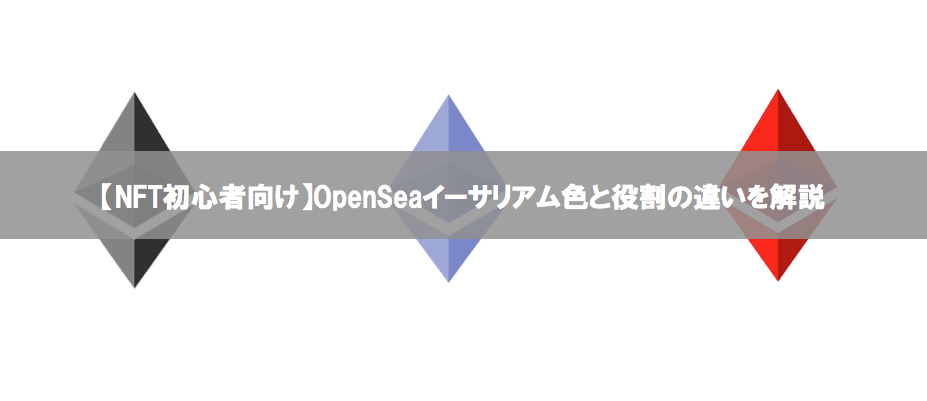
OpenSeaでETHをPolygon(ポリゴン)のETHに変換
▼OpenSeaにログインして「My Wallet」をタップします。メタマスクと連携されます。
▼黒ETHの3つのドットをタップします。
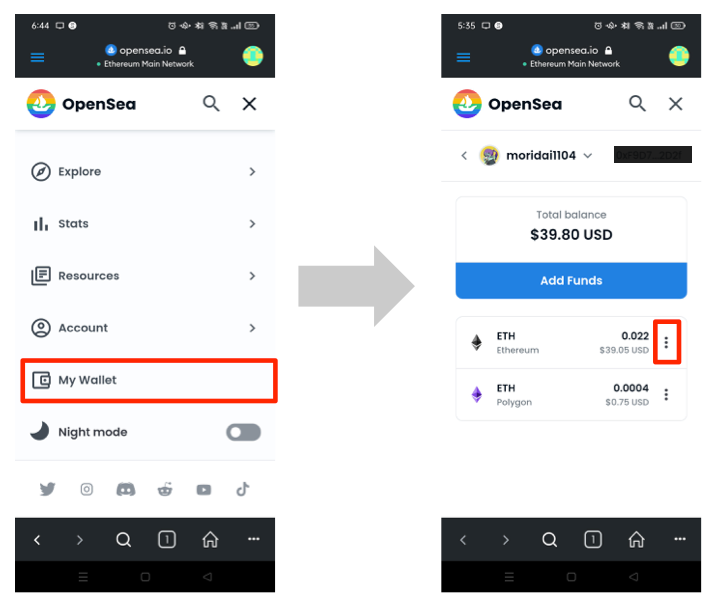
▼「Bridge to Polygon」をタップすると、「Convert tokens」の画面に移ります。FromからToへとETHを交換することを意味します。
▼Fromの黒ETHを交換したい数量入力して「Convert tokens」をタップします。
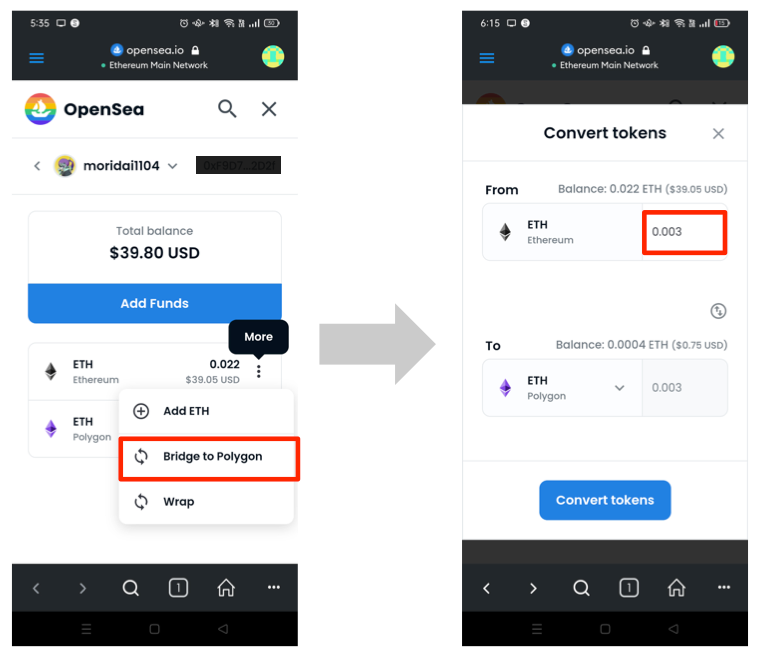
▼変換に必要なガス代(手数料)が表示されますので確認しましょう。今回の手数料は0.0096ETH(約1,900円)でした。問題なければ「確認」をタップします。
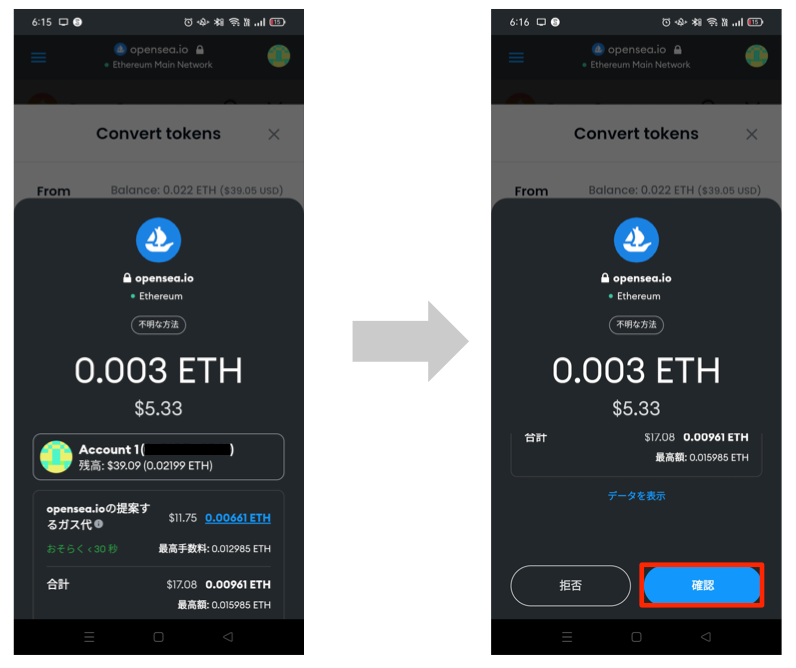
イーサリアムのガス代は「Etherscan」「ETH Gas Station」「ethereumprice」でチェックできます。
▼しばらく待つと交換が成功したことを通知してくれます。「View Wallet」をタップしてWalletをみてみます。
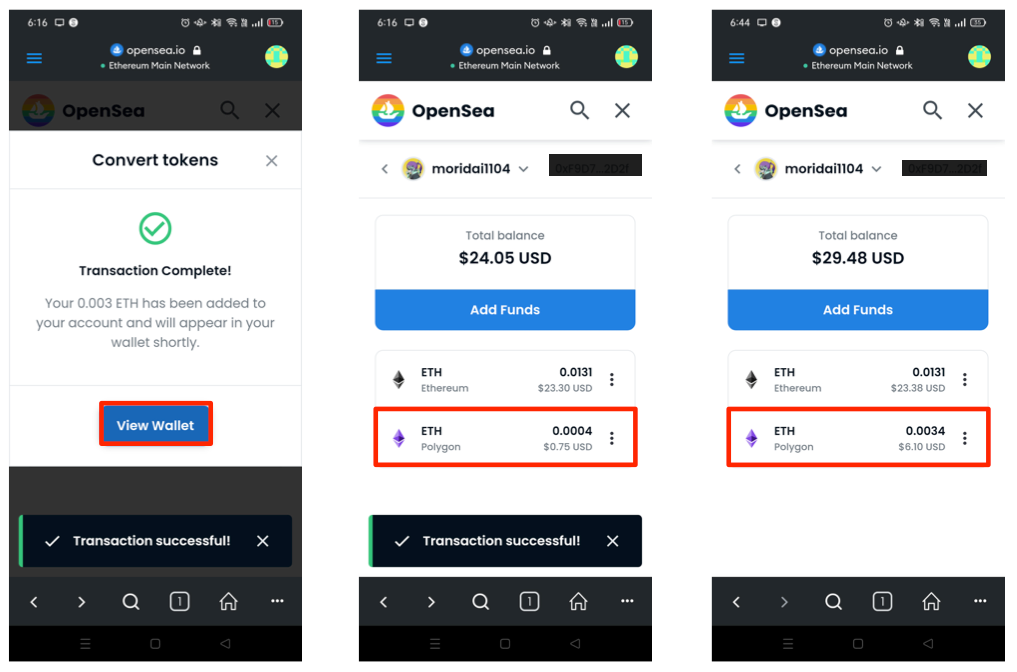
OpenSeaでPoygon(ポリゴン)NFTの買い方
▼OpenSeaのトップ画面を下にスクロールすると「Top collections over」が出てきます。まだ下にスクロールして「Go to Rankings」をタップします。
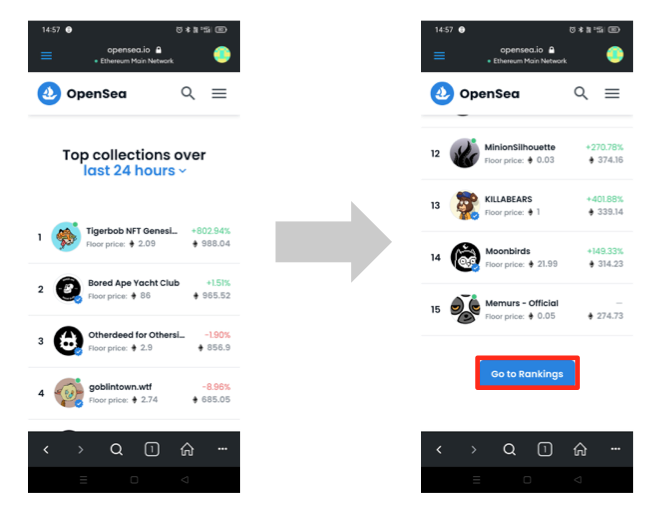
▼Top NFTsでは、ランキング形式で「期間」「NFTの種類」「ブロックチェーン」でソートできます。
よくわからなければ、「Last 24 hours」「All categories」「Polygon」にしましょう。
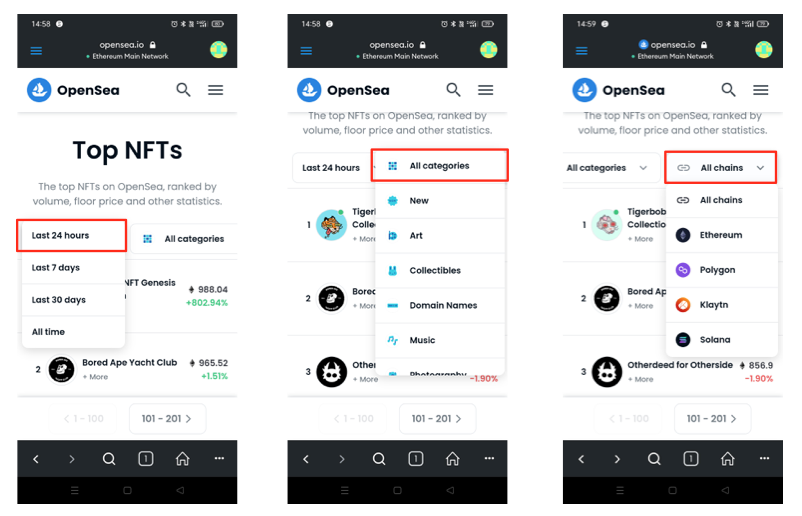
▼Polygon NFTが売り上げ順にランキング形式で表示されます。好みのコレクションをタップしましょう。
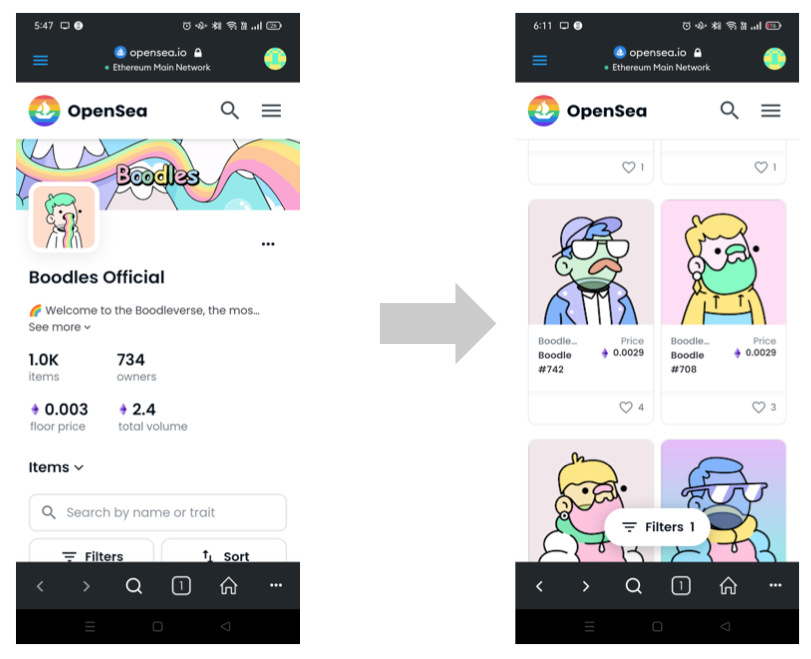
▼好みのNFTを決めたら「Buy now」をタップしていきます。
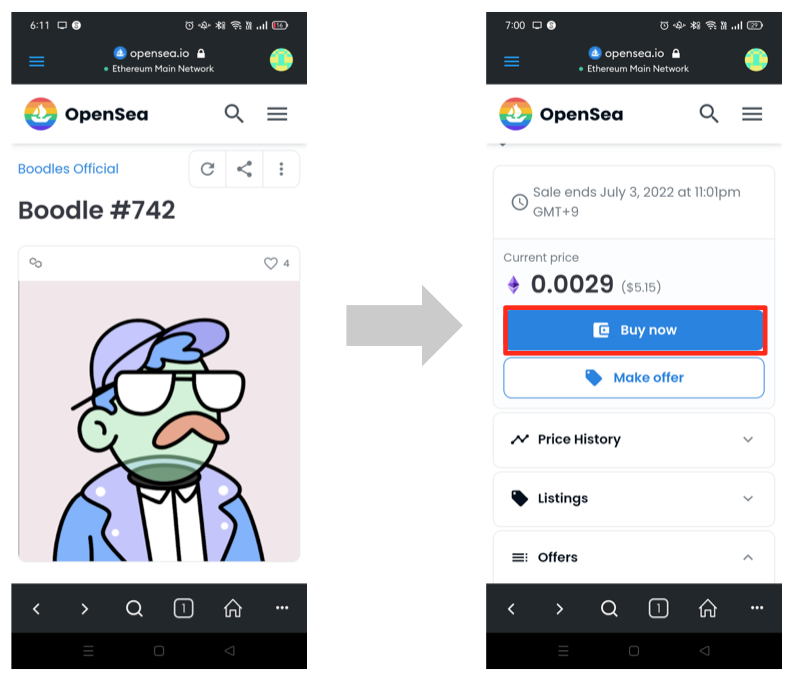
▼チェックボックスをタップして「Checkout」をタップします。しばらくすると購入が完了した通知が表示されます。
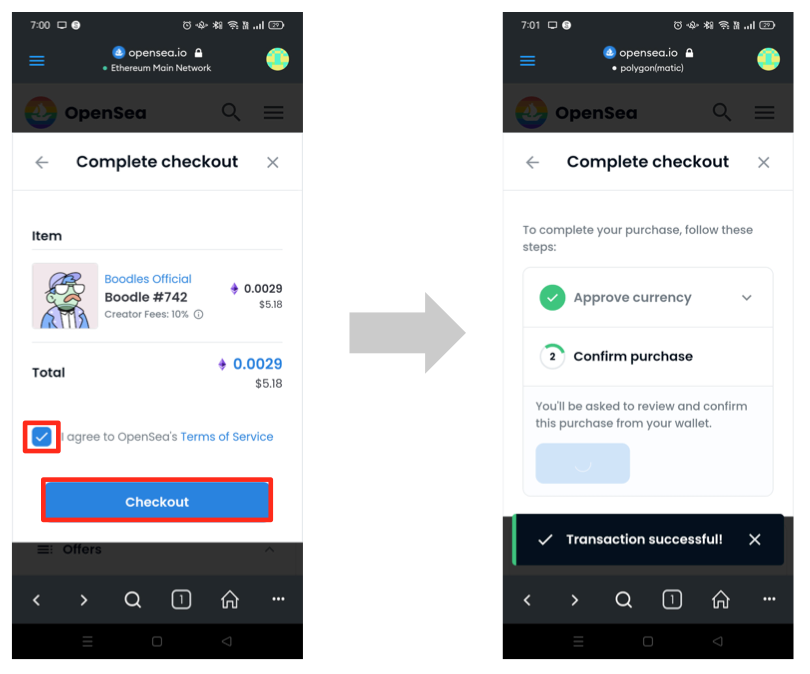
▼NFTがWalletの中に入っていることを確認していきます。「右上の三本線」→「Accout」→「Profile」をタップすると購入したNFTが確認できます。
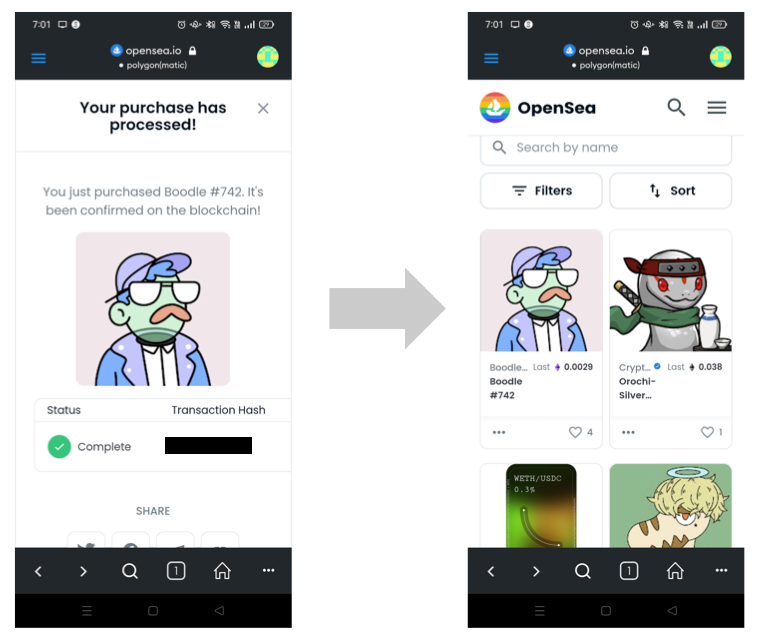
まとめ
OpenSeaでPolygonのNFTを買うには、黒ETHをPolygon ETHに変換します。変換にはガス代がかかります。ガス代は1,500円〜2,000円は必要です。
少額の変換はガス代の方が高くつくので、まとめて変換することをオススメします。
ポリゴンのNFTは、イーサリアムに比べてガス代が安いのでお得です。ただ、全体的にはNFTの総数が少ないのが欠点です。